Project Server 2016 中面向 IT 专业人员的最近更新
摘要: 了解 Project Server 2016。 了解最新特性与功能,并概览新增功能和更新功能。
适用于:Project Server 2016
本文简要概述了 Project Server 2016 中的新增功能和经过大量更新的功能,并着重介绍了 IT 专业人员感兴趣的几个方面。 具体包括:
资源预订
资源预订是 Project Server 2016 中的一项新功能,有助于项目经理和资源经理就与项目相关联的特定资源的具体工作量和工作时段达成一致。 资源预订是由 Project Web App 中的旧功能资源计划发展而来,作为升级流程中的可选步骤,可以将所有现有资源计划数据转换成资源预订。
资源预订提供以下功能:
项目经理可以使用 Project Professional 2016 中的新资源计划视图来提出资源请求。
资源经理可以通过新的“资源请求”页面查看所有资源请求,并能使用容量计划热度地图了解资源的可用性信息。
IT 专业人员需要知道如何将 Project Server 2013 资源计划迁移到 Project Server 2016 中的资源预订。 为此,在升级流程中运行 SharePoint PowerShell cmdlet。
注意
若要详细了解如何将 Project Server 2013 资源计划迁移到资源预订,请参阅升级到 Project Server 2016。
注意
有关资源预订的详细信息,请参阅概述:资源预订。
一次性安装 - Project Server 和 SharePoint Server
Project Server 2016 中的最大变化之一就是安装流程。 新的 Project Server 2016 作为服务应用程序在 SharePoint Server 2016 Enterprise 中运行。 由于 SharePoint Server 2016 Enterprise MSI 文件还包含 Project Server 2016 的安装文件,因此不再需要像旧版 Project Server 一样进行单独安装。 激活 Project Server 2016 需要激活密钥。
重要
必须有 SharePoint Server 2016 企业版才能启用 Project Server 2016。 无法在带标准许可的 SharePoint Server 2016 上启用 Project Server 2016。
若要详细了解如何部署 Project Server 2016,请参阅部署 Project Server 2016。
注意
由于 Project Server 2016 作为服务应用程序在 SharePoint Server 2016 中运行,因此 Project Server 管理员应了解其新特性和功能。 若要了解 SharePoint Server 2016 中的新特性和功能,请参阅 New and improved features in SharePoint Server 2016。
基础安装语言和语言包
由于 Project Server 2013 和 SharePoint Server 2013 是分别安装的,因此有时需要考虑基础安装语言和语言包,以便为用户提供多语言支持。 例如,可以同时安装 Project Server 2013(美国英语)和 SharePoint Server 2013(美国英语),然后在需要为用户提供美国英语和法语 Project Web App 界面的场景中添加 Project Server 2013(法语)语言包。 现在,通过一次性安装即可安装新的 Project Server 2016 和 SharePoint Server 2016,系统会自动匹配两者的基础语言。 例如,安装 SharePoint Server 2016(美国英语)时,Project Server 2016 和 SharePoint Server 2016 的基础安装语言将是美国英语。
在特殊情况下,SharePoint Server 2016 和 Project Server 2016 的基础安装语言不一致:
|
SharePoint Server 2016 |
Project Server 2016 |
| 泰语 |
英语 |
语言包
SharePoint Server 2016 语言包也会匹配 Project Server 2016 和 SharePoint Server 2016 的语言。 尚无适用于 Project Server 2016 的各个语言包。
由于 Project Server 2016 无法提供与所有可用 SharePoint Server 2016 语言包一致的语言,因此提供备用语言。 下表列出了 SharePoint Server 2016 语言包(其中提供备用 Project Server 2016 语言)。
|
SharePoint Server 2016 语言包 |
Project Server 2016 语言 |
| 阿塞拜疆语 |
英语 |
| 巴斯克语 |
西班牙语 |
| 波斯尼亚语 |
英语 |
| 保加利亚语 |
英语 |
| 加泰罗尼亚语 |
西班牙语 |
| 克罗地亚语 |
英语 |
| 达里语 |
英语 |
| 爱沙尼亚语 |
英语 |
| 爱尔兰语 |
英语 |
| 加利西亚语 |
西班牙语 |
| 印地语 |
英语 |
| 印度尼西亚语 |
英语 |
| 哈萨克语 |
俄语 |
| 拉脱维亚语 |
英语 |
| 立陶宛语 |
英语 |
| 马其顿语 |
英语 |
| 马来语 |
英语 |
| 塞尔维亚语(拉丁语) |
英语 |
| 泰语 |
英语 |
| 越南语 |
英语 |
| 威尔士语 |
英语 |
注意
若要详细了解 Project Online 支持的语言,请参阅 Project Online 支持的语言。
硬件和软件要求
由于 Project Server 2016 现在是 SharePoint Server 2016 中的服务应用程序,Project Server 2016 的硬件、软件和浏览器要求与 SharePoint Server 2016 一样。 此版值得注意的一些要求如下:
|
支持的服务器操作系统: |
Windows Server 2016 Standard 或 Datacenter Windows Server 2012 R2 |
|
支持的数据库服务器: |
Microsoft SQL Server 2016 RTM 64 位版 Microsoft SQL Server 2014 Service Pack 1 (SP1) 如果要在 Project Server 2016 中使用多维数据集生成服务,还必须安装 SQL Analysis Services。 |
|
支持的浏览器: |
Microsoft Edge Microsoft Internet Explorer 11 Microsoft Internet Explorer 10 Google Chrome(最新公开发行版本) MMozilla Firefox(最新公开发行版本以及前一个版本) Apple Safari(最新公开发行版本) |
Project 客户端兼容性
不仅可以使用 Project Professional 2016 和 Project Online 桌面客户端连接 Project Server 2016,还可以使用 Project Professional 2013 进行连接。
|
版本 |
兼容版本 |
| Project Server 2016 |
Project Professional 2016 Project Online 桌面客户端 Project Professional 2013 |
| Project Server 2013 |
Project Professional 2016 Project Professional 2013 |
| Project Server 2010 |
Project Server 2010 Project Professional 2007 Service Pack 2 仅当已在 Project Server 2010 上启用向后兼容性时,Project Professional 2007 Service Pack 2 才能进行连接。 |
注意
Project Online 桌面客户端与 Project Server 2013 的连接将在 2020 年 1 月 13 日之后过期,不再受支持。
注意
如果要使用 Project Server 2016 中的资源预订,适用于资源预订的新资源计划视图在 Project Professional 2013 中不可用。 必须使用 Project Professional 2016 或 Project Online 桌面客户端才能使用资源计划视图。
注意
若要详细了解 SharePoint Server 2016 硬件和软件要求,请参阅 Hardware and software requirements for SharePoint Server 2016 Beta 2。 > 有关 SharePoint Server 2016 支持的浏览器的详细信息,请参阅 在 SharePoint Server 2016 Beta 2 中规划浏览器支持。
升级到 Project Server 2016
计划升级到 Project Server 2016 时,需要注意以下几点:
只能通过 Project Server 2013 升级 - 若要从旧版 Project Server 升级,必须先将数据库升级到 Project Server 2013,然后才能升级到 Project Server 2016。 没有可从 Project Server 2010 升级到 Project Server 2016 的直接路径。
Project Web App 网站集升级 - 也需要在升级流程中升级包含 PWA 网站集的 SharePoint 2013 内容数据库。
不支持就地升级 - 必须先创建 Project Server 2016,然后将 Project Server 2013 数据库附加并升级到新场。 不支持就地升级。
通过 SharePoint PowerShell 升级 - 与 Project Server 2013 升级体验类似,通过使用 SharePoint PowerShell cmdlet 升级到 Project Server 2016。
迁移 Project Server 2013 资源计划 - 作为升级流程的可选步骤,可以将 Project Server 2013 资源计划迁移到 Project Server 2016 中的资源预订。 资源计划在 Project Server 2016 中不受支持。
若要详细了解升级流程,请参阅升级到 Project Server 2016。
一个数据库用于多个实例
在 Project Server 2013 中,是为每个 Project Web App 实例创建单独的 Project 数据库。 在 Project Server 2016 中,一个数据库(SharePoint 内容数据库)将用于所有 PWA 实例。 即使所有数据都保存到一个数据库中,每个实例的数据仍与其他实例分离。
将 Project 数据保存在一个数据库中可简化数据库操作,如备份和还原、迁移等。
注意
只有当存在一个使用数据库的 Project Web App 的实例时,才支持直接访问报表架构。
自定义字段限制
为了有助于实现 Project Server 2016 报表最佳性能,对于存储在报表架构中的单值自定义字段(或每种类型字段)的数量都有一定的限制:
|
Project 自定义字段 |
时间表自定义字段 |
任务和资源自定义字段组合 |
| 450 个文本字段 |
450 个文本字段 |
450 个文本字段 |
| 450 个查找表 |
450 个查找表 |
450 个查找表 |
| 450 个其他所有类型自定义字段(成本、日期、持续时间、编号、标记) |
450 个其他所有类型自定义字段(成本、日期、持续时间、编号、标记) |
450 个其他所有类型自定义字段(成本、日期、持续时间、编号、标记) |
Project Web App 更改
管理员应该知道 Project Web App 中几项对用户造成影响的重大更改:
新的日程表选项
在 Project Server 2016 中,请注意,Project Web App 日程表的使用方式有一些改变。 具体包括:
| 新增功能 | 我该如何做? |
|---|---|
|
多个日程表 - 可拥有 多个日程表。 可以 通过项目中心或"日程安排"页 添加其他日程表。 |
项目中心 -将项目和任务添加到项目中心日程表 "日程安排"页 -将任务添加到项目日程表 |
|
调整日程表日期范围 - 现在 可以调整日程表的 开始日期和结束日期。 |
在 Project Web App 中更改日程表的外观 |
简化了项目创建方式
在 Project Server 2016 中,可以通过 Project Web App 主页上显示的"开始使用 Project Web App"窗口轻松新建项目。 选择" 创建或导入项目"将启动"创建新项目"向导,该向导将指导用户完成必需步骤。
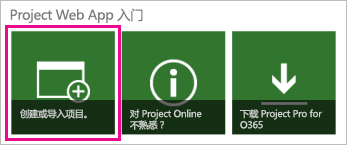
注意
有关详细信息,请参阅在 Project Web App 中创建项目。